У всех у нас нынче есть в кармане телефон. Без него никуда. Однако, все мы заинтересованы в нашей конфиденциальности, то есть, чтобы наши действия с гаджетом (или переговоры) не попали в третьи недобросовестные руки! Большинство пользователей наверняка слышали о том, что нас, как пользователей мобильников, могут прослушать, т.е. получить доступ ко всем нашим разговорам и пр.
А значит это же большинство ищет решение вопроса о том, как отключить прослушивание на своем Android!? Я не знаю в какой мере возможно прямо назвать «прослушивание» те или иные функции Андроид (да и вообще любой марки телефона), но, как говорится, если есть шанс себя обезопасить, нужно этот шанс использовать! В этом посте разберемся с некоторыми вариантами отключения (на другие подобные варианты дам ссылки):
- как отключить переадресацию голосовых вызовов на телефоне Андроид?
- команда *#62# что это — выполняем
- комбинация ##002# что это — как отключить все переадресации голосовых вывозов на Андроид
По тексту ниже рассмотрим варианты и комбинации номеров *#21# или *#62#. Также весьма рекомендую ознакомиться с этой статьей, в которой рассказано также об отключении сбора информации о нас!!
САМЫЙ БЫСТРЫЙ СПОСОБ ОТКЛЮЧИТЬ ВСЮ ПРОСЛУШКА НА ТЕЛЕФОНЕ РАЗ И НАВСЕГДА!
как отключить переадресацию голосовых вызовов на телефоне Андроид?
Сначала давайте проверим на какие номера телефонов идет переадресация вызовов голосовых сообщений с нашего телефона.
Как это сделать?
Переходим в звонилку (кликаем по значку телефон). Выбираем вариант набора номера; вводим для начала вот такую команду: *#21#

Нажимаем кнопку Позвонить. После чего потребуется немного подождать пока операция закпроса кода MMI будет выполнена…

Затем откроется сообщение:

У меня, как видите, переадресация отключена.
Переадресация вызовов Голосовая связь: НЕ переадресовано!
Если у вас в этом окне указаны неизвестные телефоны — читаем далее…
вернуться к оглавлению ↑
команда *#62# что это — выполняем
Вновь выбираем вариант набора номера, вводим сначала вот такую команду: *#62# После чего кликаем кнопку Позвонить…
…последует запрос MMI и выполнение операции… Далее выскочит такое сообщение:

Как видите, у меня включена «Переадресация вызова. Голосовая связь» и выведен номер телефона… Данный номер в большинстве случаев обозначает «голосовую почту оператора» и пугаться ничего не следует… Наверняка вы иногда слышите, когда не дозваниваетесь абоненту, сообщение робота о том, что «ваш вызов будет переадресован»…
Если же у вас в этом окошке есть какие-то неизвестные номера, то советую о них узнать у вашего оператора связи, позвонив…
вернуться к оглавлению ↑
комбинация ##002# что это — как отключить все переадресации голосовых вывозов на Андроид
Открываем звонилку, выбираем набор номера и вводим такую нехитрую комбинацию ##002# — после выполнения запроса — все переадресации (если таковые были включены) будут удалены.
Таким образом, после выполнения описанных в посте настроек, мы удалим абсолютно все переадресации голосовых вывозов совершаемые на нашем телефоне.
Интересное по теме:
Полезная комбинация *#06# на телефоне! что она означает? Для чего?
Если у вас СМАРТФОН, то небезынтересно будет узнать, какие приложения имеют доступ к микрофону и камере моего телефона — настройка разрешений для приложений и многое другое. Конфиденциальность наше все.
Если что-то не ясно и остались вопросы, делитесь ими в комментариях.
все статьи: Александра Брик
автор, соавтор сайта Комплитра ру — менеджер, веб разработчик студии ATs media — запросто с Вордпресс
мой сайт
Источник: complitra.ru
Google нас подслушивает! Как отключить прослушку Google в настройках вашего смартфона
Интернет давно пестрит слухами о том, что нас прослушивают через смартфоны, подслушивают разговоры и записывают, то, что услышали, но простые пользователи, не имеющие связей в узких кругах или особых степеней доступов к запретному, не могли доказать слухи или опровергнуть, и уж тем более предотвратить.
Наверняка вы не раз замечали, что в телефоне время от времени загорается зеленый значок микрофона на панели оповещений, это говорит о том, что микрофон работает, он записывает, то что слышит в данный момент. НО, вот же странность, не вы дали ему эту задачу, лично в моей практике такое было не однократно. Телефон может просто лежать на столе и вдруг у него начинает работать голосовой помощник и рассказывать мне, что-то несуразное по запросу, который я не делаю. Либо просто листая ленту в соцсети, я вижу, что на панели загорелся значок микрофона, но я не звоню, не записываю аудио, что же тогда происходит с моим смартфоном без моего ведома?

Все достаточно просто.
Это проделки Google. В настройках смартфона по умолчанию включена функция, которая позволяет слушать что мы говорим, а так же записывать и отправлять запись в отчетах Google. То есть, все сохранено и может быть использовано!
Сегодня я покажу вам, где именно удостовериться в том, что все написанное выше действительно правда, а не байки из интернета, а так же расскажу, как отключить эту функцию, обезопасить себя и сохранить конфиденциальность вашего общения.
Сервис устроен так, что особо не вызывает подозрений у пользователя, при этом закопан в настройки так, что не зная о его существовании, вряд ли вы когда либо на него случайно наткнетесь. А даже если это произойдет, то вы не воспримете данный сервис, как прослушивающее устройство. Отключить сервис проще простого, если знать где его искать. Итак преступим.
Инструкция
Первое что нам нужно сделать, это зайти в настройки телефона. Просто так, мы там не увидим ничего, даже рядом напоминающего те настройки, что нужно отключать, поэтому воспользуемся строкой поиска.
В строке поиска пишем «синтез». Поисковой запрос выдаст нам вкладку настроек синтеза речи. Вот она то нам и нужна, заходим в настройки синтеза речи.
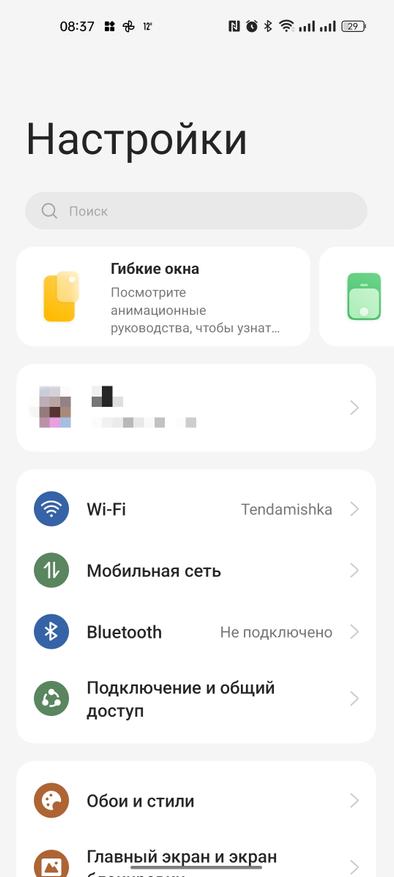
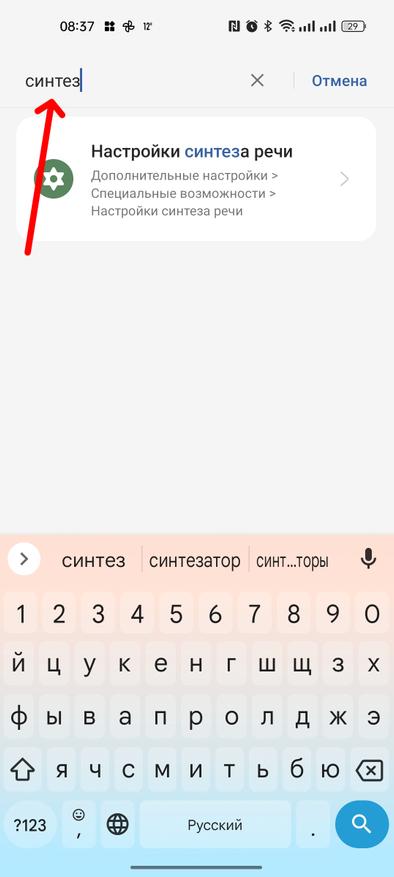
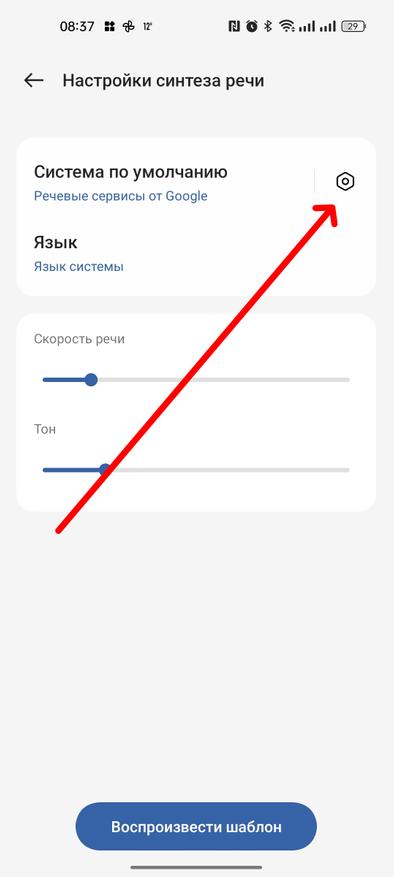
Далее мы видим пункты меню, которые вроде бы не вызывают никаких подозрений и вовсе не просятся к отключению. Здесь мы видим очевидные настройки, которые никак не связаны с прослушкой нашего устройства, но не все так прозрачно, как казалось бы. Из этого небольшого списка нам нужен первый пункт меню «система по умолчанию», а точнее, шестеренка напротив, проходим в настройки системы по умолчанию.
Следующий список настроек тоже не вызывает никаких подозрений, пока не дойдем до пункта «Анонимные отчеты о синтезе речи», вот тут уже появляются вопросики. Заходим в данный пункт меню и отключаем сервис, который слушает нашу речь, записывает то, что посчитает нужным и отправляет в отчете с нашего устройства, прямиком в Google.
Для отключения нужно просто перевести бегунок, который будет гореть зеленым цветом в положение «отключено».
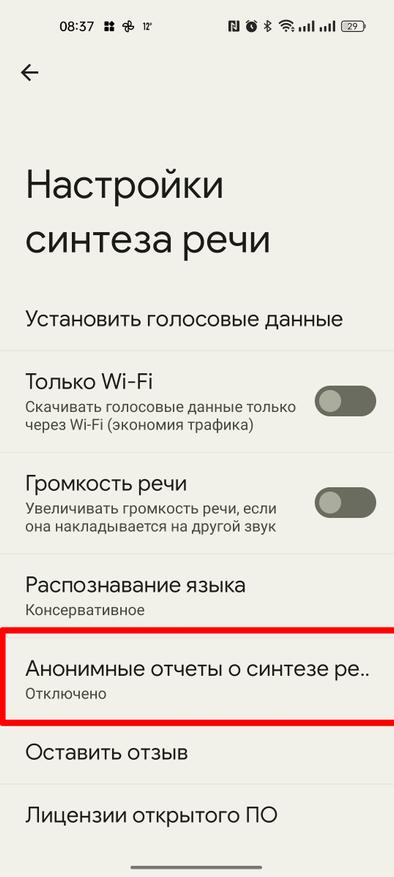
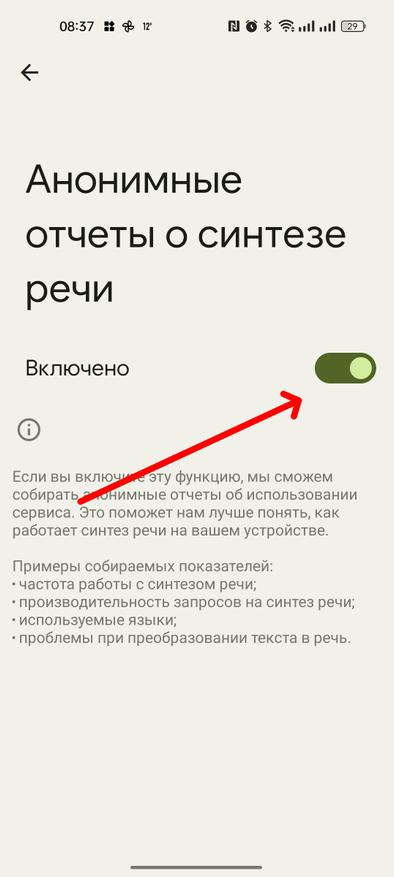
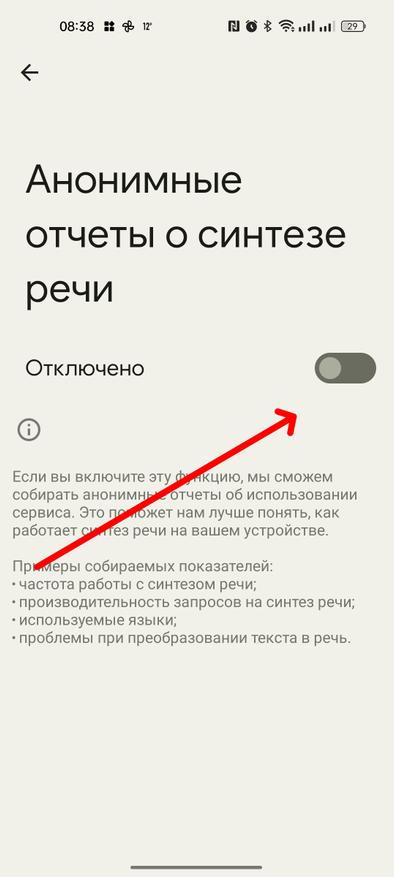
Итак, вроде бы все просто, но не совсем. Мы с вами успешно отключили прослушивание нашего смартфона и теперь наше личное пространство останется конфиденциальным.
Источник: www.ixbt.com
Поиск и отключение прослушки мобильного телефона на Android
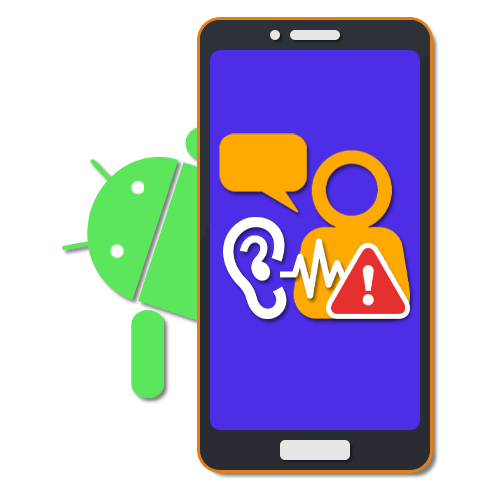
Телефон на любой платформе, включая Android, в настоящее время является персональным устройством, данные на котором могут быть доступны только владельцу. Однако при определенных обстоятельствах конфиденциальность может быть нарушена из-за наличия прослушки, перехватывающей сообщения, звонки и другую информацию. В ходе статьи мы расскажем про обнаружение и отключение такого вида слежки программными возможностями.
Поиск и отключение прослушки на Android
Условно процедуру отключения слежки на мобильном телефоне стоит разделить на два этапа, заключающихся в поиске нежелательного ПО и последующем удалении найденных приложений. При этом стоит понимать, что технологии со временем становятся только лучше, поэтому настоящая статья может помочь лишь в некоторых случаях.
Способ 1: Диагностика и основные меры
Всего существует не так много признаков наличия слежки за смартфоном, из-за чего устранить проблему удается за минимальное количество действий. К тому же специальное оборудование, блокировка которого может вызвать реальные затруднения, стоит внушительных средств и вряд ли будет использоваться для прослушки рядовых абонентов.
- Основной и вместе с тем самый неточный признак заключается в быстром расходе заряда батареи на смартфоне, даже тогда, когда устройство заблокировано. В таких случаях необходимо снизить затраты энергии, отключив ненужные фоновые процессы и проверить работоспособность аккумулятора. Только при правильной работе компонентов можно задуматься о слежке.
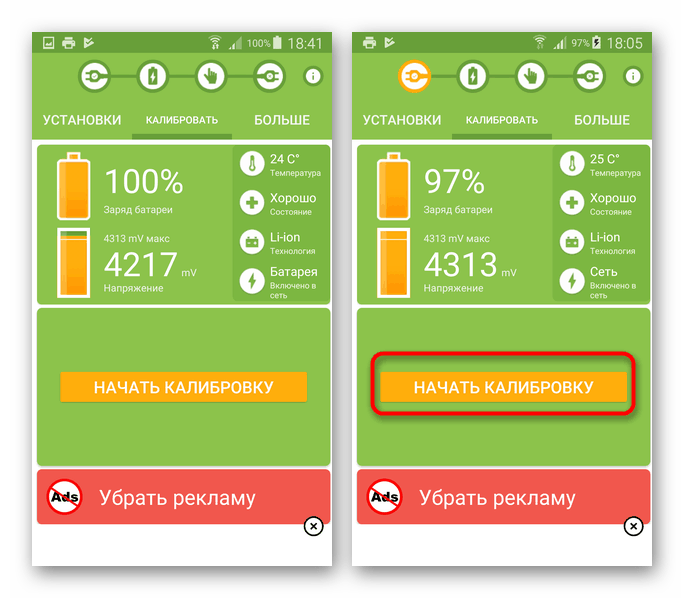 Подробнее:
Подробнее:
Калибровка батареи на смартфоне
Решение проблем с быстрой разрядкой Android-смартфона
Нехватка заряда батареи в режиме ожидания - Напрямую дополняет предыдущую причину сильный нагрев аккумулятора на постоянной основе, несмотря на отсутствие требовательных приложений и явной нагрузки. В этом случае проблемой могут быть как неполадки батареи, так и процессы, отслеживающие активность.
- Одним из наиболее точных признаков выступает наличие шумов во время нахождения телефона в непосредственной близости к некоторым другим устройствам. Кроме того, из-за слежки при звонках могут возникать различные эффекты вроде эхо, или помех.
- Последний из основных признаков заключается в медленной работе мобильного девайса без явной нагрузки. К примеру, если смартфон с определенного времени начал долго загружаться и выключаться, но другие неисправности отсутствуют.
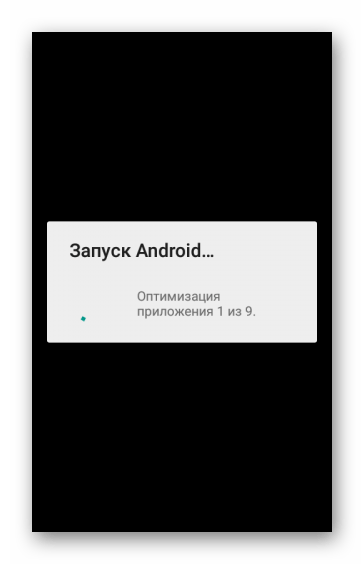
При попытках обнаружения прослушки важно учитывать, что большинство из названных явлений могут проявляться и во многих других случаях. Из-за этого нередко сложно подтвердить факт наличия слежки, однако в этом все же могут помочь специальные программы.
Способ 2: Удаление приложений
Если один или сразу несколько признаков прослушки появились после установки какого-либо стороннего приложения, скорее всего, решить проблему поможет полное его удаление. Особенно актуален этот вариант по отношению к ПО, установка которого производилась через APK-файл в обход Play Защиты.
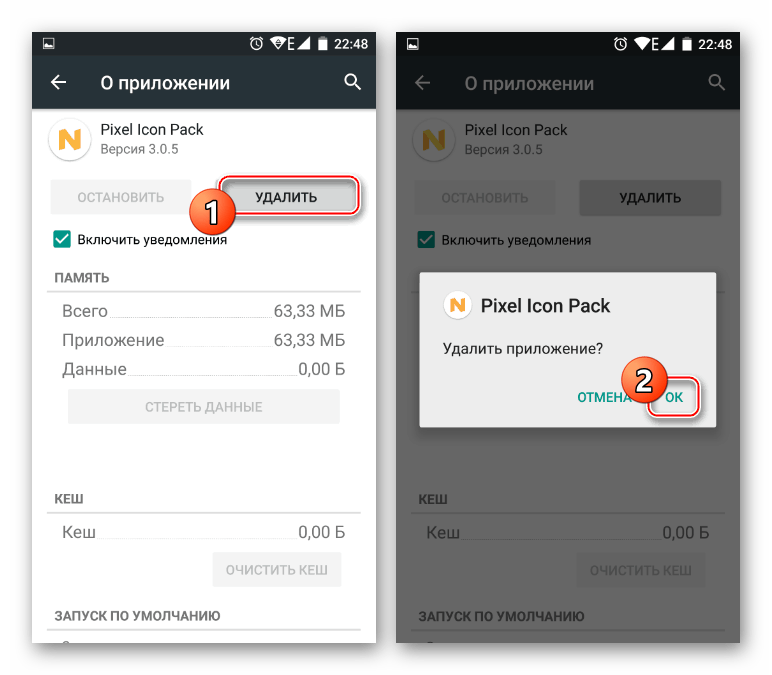
Все нужные действия были нами описаны в соответствующих статьях на сайте, и потому у вас вряд ли возникнут какие-то затруднения с деинсталляцией. Чтобы не допустить проблем в будущем, обязательно загружайте ПО с доверенных ресурсов и внимательно читайте список требуемых прав при установке.
Способ 3: Поиск вредоносных приложений
Как нетрудно догадаться, многие из программных средств прослушки телефона являются вредоносным ПО и входят в базу данных антивирусных программ. За счет этого можно воспользоваться поиском опасных приложений из отдельной инструкции по следующей ссылке. Этот шаг так или иначе является необходимым действием при решении многих других проблем.
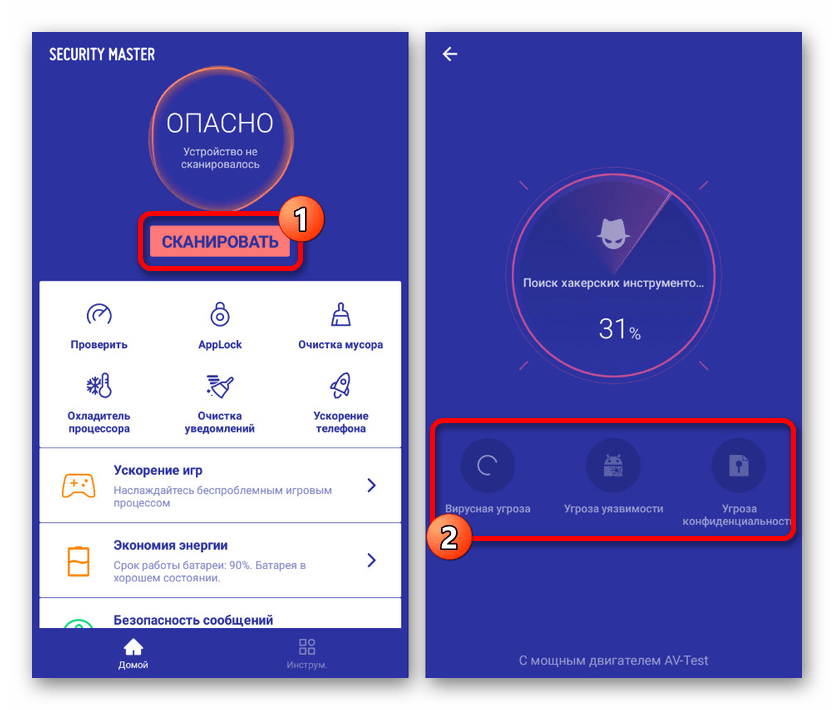
Способ 4: Darshak
В настоящий момент приложение Darshak (требует наличия root-прав) выступает одним из самых эффективных методов обнаружения слежки за девайсом, предоставляя несколько уникальных особенностей. Благодаря ему можно в режиме реального времени следить за звонками, сообщениями, активностью сети оператора, а также произвести блокировку нежелательных компонентов.
- Откройте приложение «Настройки» на аппарате, перейдите в «Безопасность» и включите опцию «Неизвестные источники». Это необходимо для установки приложения из APK-файла. Подробнее: Открытие APK-файлов на Android
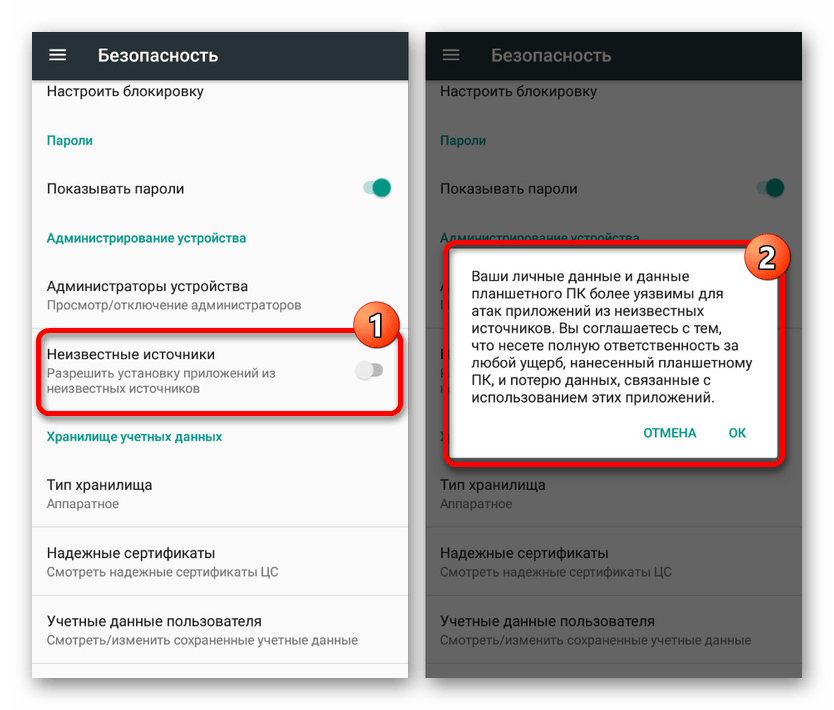
- После этого разверните любой браузер, авторизуйтесь на 4PDA и перейдите на страницу приложения. Воспользуйтесь ссылкой в блоке «Скачать» и подтвердите сохранение файла в памяти устройства.
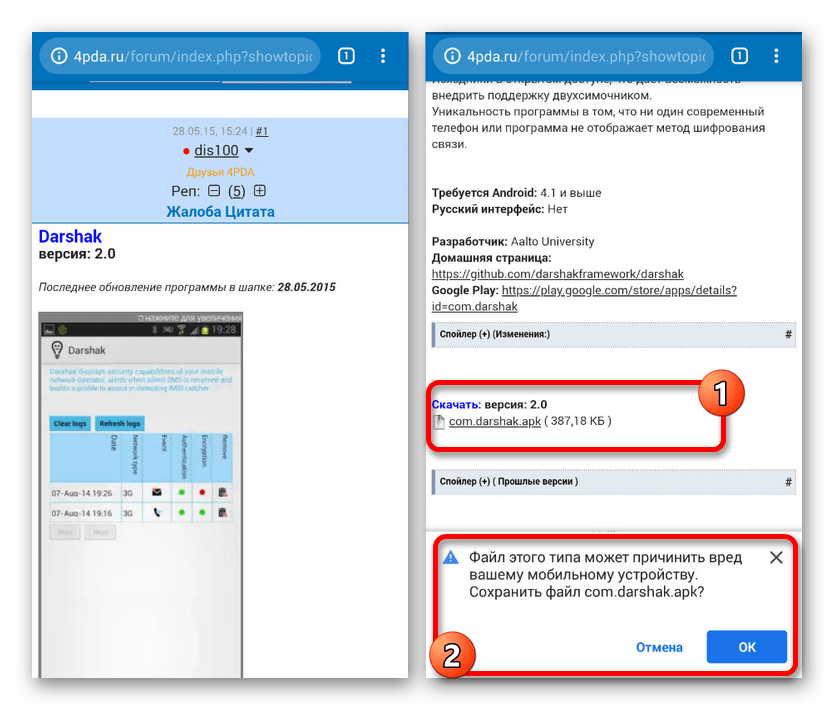
- В разделе «Скачанные файлы» или «Загрузки» тапните по добавленному файлу и нажмите кнопку «Установить». Процедура инсталляции не потребует много времени.
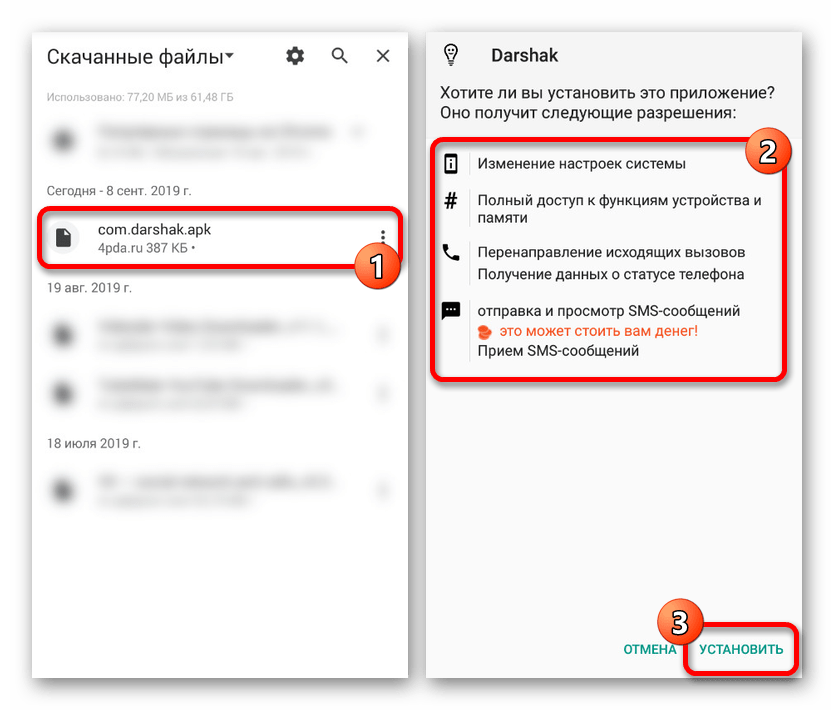
- Чтобы открыть приложение после запуска, необходимо добавить на устройство рут-права. Сделать это можно по соответствующей инструкции. Подробнее: Способы добавления Root на Android
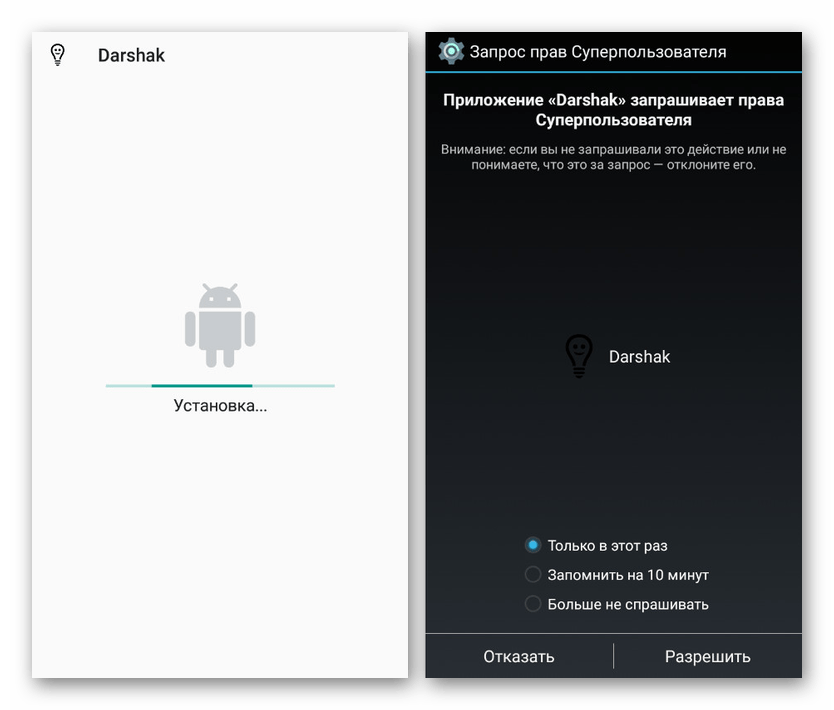
- По завершении установки и после предоставления рут-прав приложение начнет функционировать. Спустя некоторое время на главной странице будут отображены отчеты по части соединений.

За счет Darshak вы сможете без проблем проследить за активностью 3G и GSM-сети с возможностью блокировки нежелательных соединений. Единственный отрицательный момент связан с тем, что приложение практически не обновляется – последняя версия датирована 2015 годом.
Способ 5: Android IMSI-Catcher Detector
В отличие от предыдущего варианта, основная функция приложения IMSI-Catcher Detector сосредоточена на проверке и выявлении ложных базовых станций, используемых злоумышленниками в процессе слежки за смартфоном. С помощью этого приложения удается с легкостью избежать IMSI-ловушек и своевременно получить уведомление о передаче незашифрованного должным образом трафика.
- Приложение, как и предыдущее, отсутствует в магазине Google Play, но легко загружается с форума 4PDA после регистрации там. Более подробно ознакомиться с процедурой загрузки можете в ранее представленной инструкции.
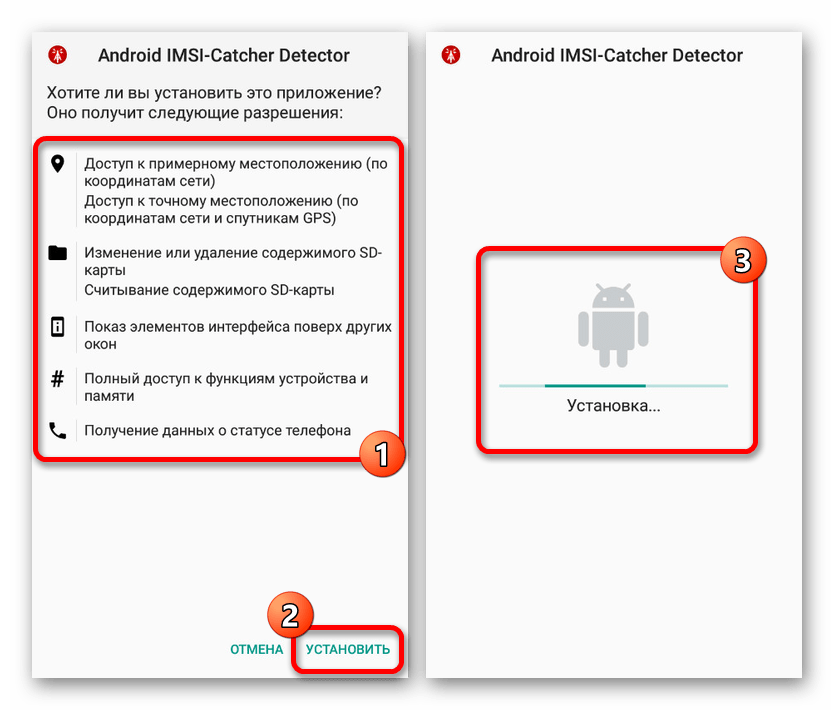
- Во время первого запуска потребуется принять условия лицензионного соглашения, после чего приложение будет готово к использованию. На стартовой странице IMSI-Catcher Detector располагается информация об устройстве.
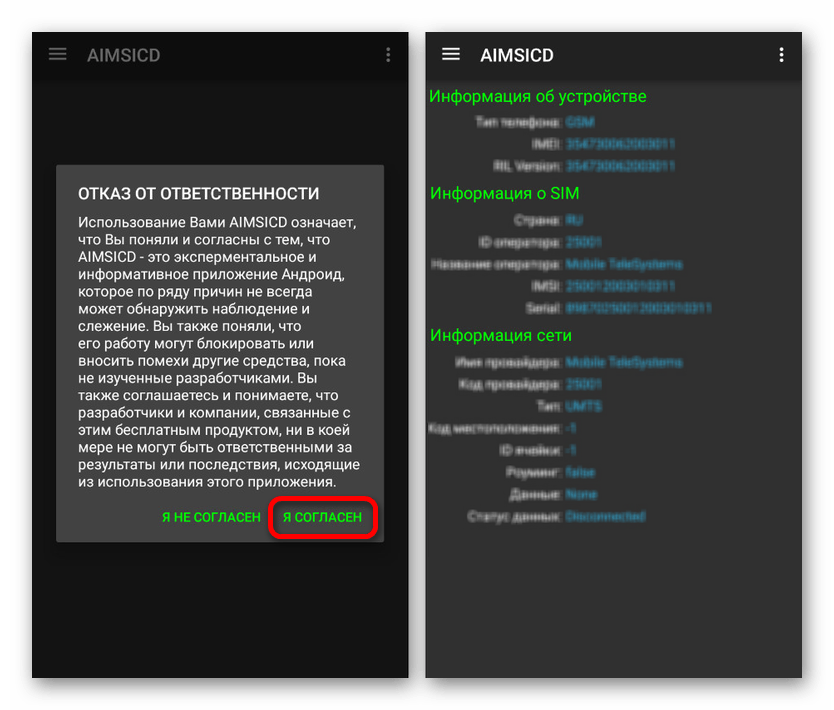
- Разверните главное меню в левом верхнем углу экрана и выберите пункт «Текущий уровень угрозы». Через этот раздел доступно ознакомление со свежей информацией о нежелательных соединениях.
 Аналогичным образом доступно ознакомление с базой данных станций путем выбора соответствующего пункта через главное меню.
Аналогичным образом доступно ознакомление с базой данных станций путем выбора соответствующего пункта через главное меню. 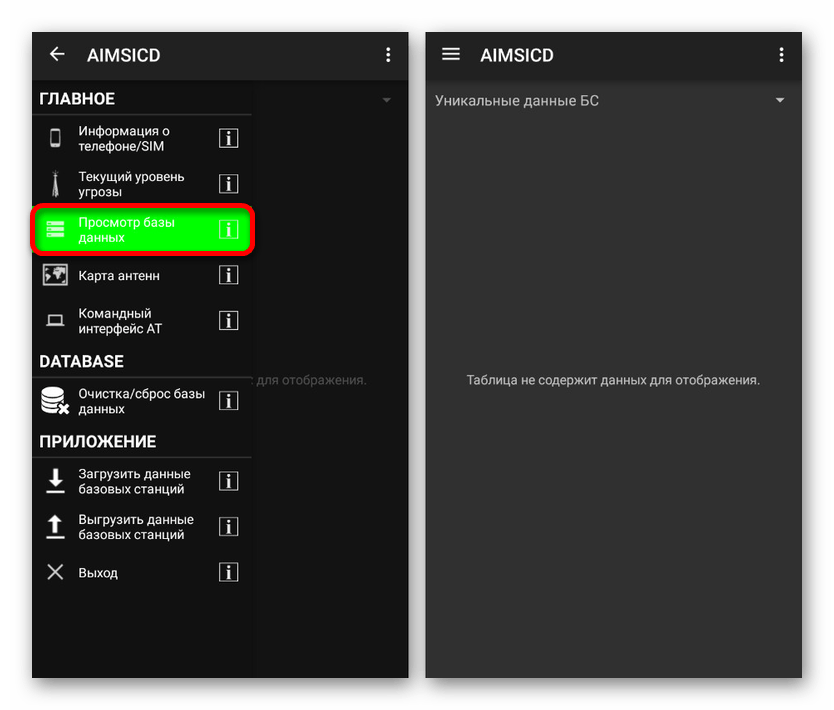 Последний важный пункт «Карта антенн» позволяет просмотреть доверенные станции, используя отслеживание местоположения смартфона. Кроме того, есть функция выбора типа карты в параметрах.
Последний важный пункт «Карта антенн» позволяет просмотреть доверенные станции, используя отслеживание местоположения смартфона. Кроме того, есть функция выбора типа карты в параметрах. 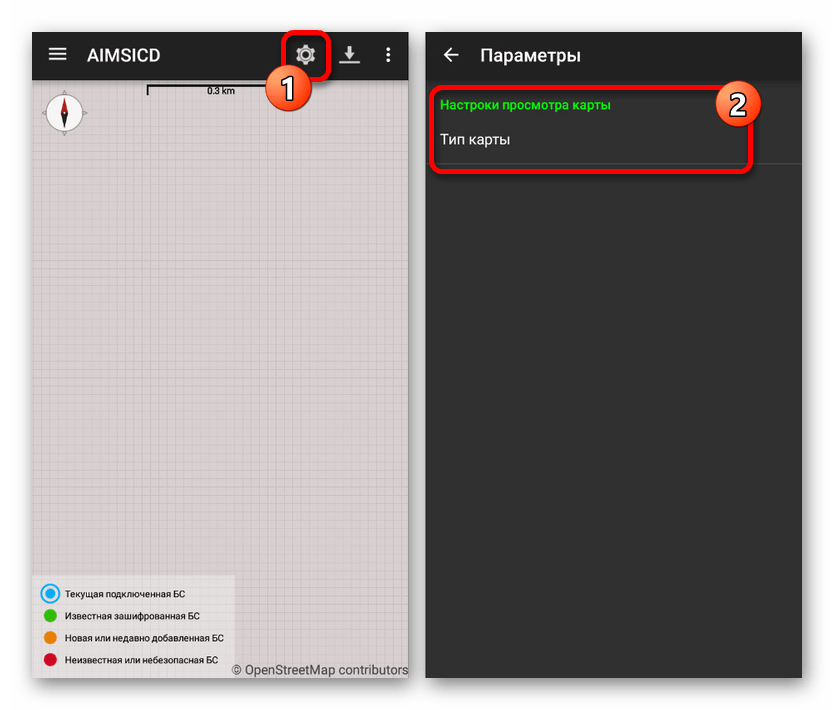
- С любой страницы приложения вы можете перейти к параметрам. Для этого разверните меню с тремя точками в правом углу экрана и тапните по строке «Настройки».
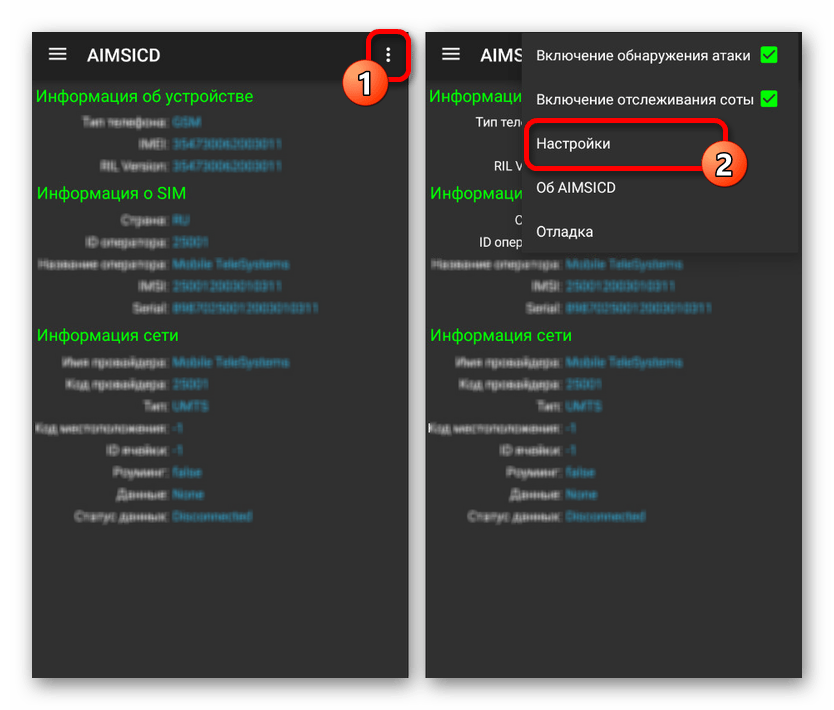 По необходимости на свое усмотрение измените параметры. В целом после установки приложение будет отслеживать нежелательные соединения даже без внесения изменений в настройки.
По необходимости на свое усмотрение измените параметры. В целом после установки приложение будет отслеживать нежелательные соединения даже без внесения изменений в настройки. 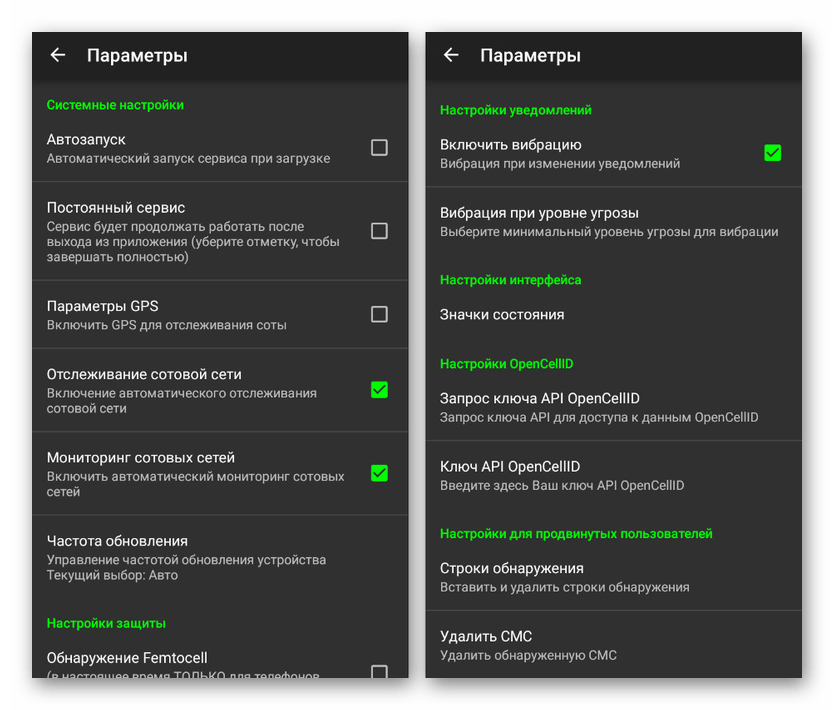
Этот софт, опять же, в настоящее время не обновляется, из-за чего надежность и эффективность находятся под сомнением. В то же время существует всего одно альтернативное решение, рассмотренное далее.
Способ 6: Eagle Security
Программа Eagle Security представляет собой наиболее мощный инструмент для анализа соединения с оператором и некоторых других подключений с целью обнаружения уязвимостей, вроде ложных базовых станций. В отличие от предыдущих приложений, рассматриваемое ПО загружается из Плей Маркета, что гарантирует не только надежность, но и автоматическое получение свежих обновлений базы данных.
Из всех представленных вариантов Eagle Security заслуживает большего внимания, так как гарантирует исправное обнаружение и предотвращение прослушки. Если же приложения оказалось недостаточно, вероятно, слежка попросту отсутствует.
Способ 7: Сброс настроек смартфона
На каждом современном смартфоне предусмотрены средства для экстренной очистки с целью возобновления правильной работы. Подобный метод является наиболее радикальным, но при наличии программных средств прослушки вполне может стать актуальным решением.
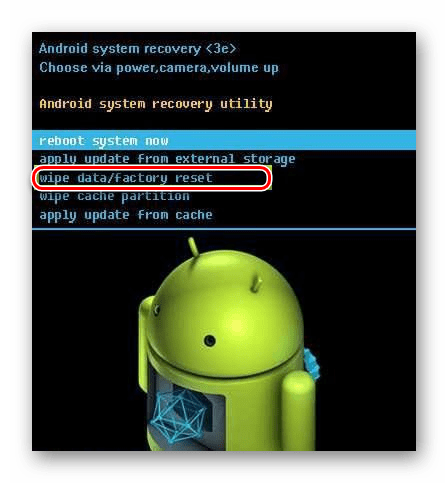
Способ 8: Замена прошивки аппарата
При отсутствии положительных результатов после использования специальных приложений и других ранее описанных вариантов можно прибегнуть к замене прошивки. Такой подход будет актуален только в случае с программными средствами слежки за устройством, избавиться от которых не получилось через сброс настроек.
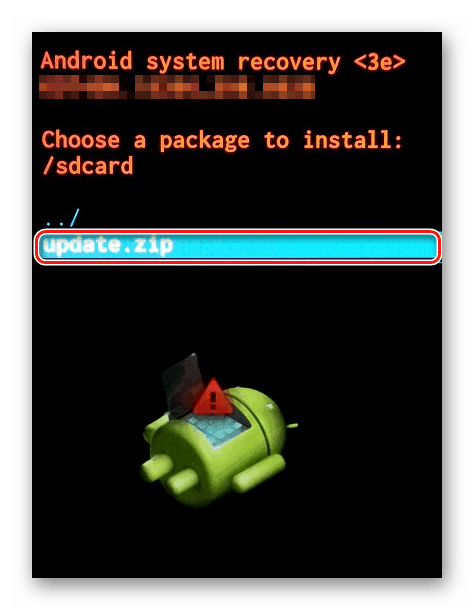
Способ 9: Обращение в сервисный центр
Дополнительно, а также в качестве альтернативы перечисленным способам, можете обратиться в сервисный центр, заплатив за диагностику и починку мобильного аппарата. Это же является по сути единственным вариантом при наличии на смартфоне жучков, отслеживание которых программными методами, как правило, невозможно.
На этом мы завершаем статью и надеемся, у вас получилось должным образом найти и удалить средства прослушки. В целом встречается подобное крайне редко, о чем и следует помнить в первую очередь.
Источник: lumpics.ru